linux之常用命令的使用
Posted 头发浓密似羊毛
tags:
篇首语:本文由小常识网(cha138.com)小编为大家整理,主要介绍了linux之常用命令的使用相关的知识,希望对你有一定的参考价值。
一:修改基本配置:
1,修改主机名 vi /etc/sysconfig/network

2,修改ip地址:这个在安装里面有详细的讲解,而且一般是在安装的时候就配置的;在这里就不做多余的叙述
3,修改ip地址和主机名之间的映射关系:这个也有详细的介绍了
4,防火墙的设置
4,1检查防火墙是否打开 : service iptables status

4,2 永久关闭防火墙
永久关闭防火墙:chkconfig iptables off
永久打开防火墙:chkconfig iptables on
这里设置的是防火墙一直处于关闭/打开的状态;这里的设置都需要重启管理员登录权限
4,3临时关闭防火墙:
临时关闭防火墙:service iptables stop
临时打开防火墙:service iptables start
这里设置的是在运行虚拟机的时候防火墙处于关闭/打开状态;这里不需要重启
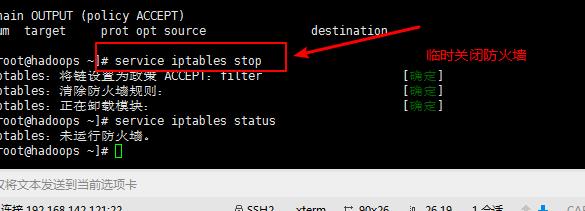
二:常用快捷键
ctrl +c 停止进程
ctrl+l清屏
ctrl+q 退出
ctrl+r 搜索历史命令
tab 提示
三:日常操作命令:
pwd 查看当前所在的工作目录
date 查看当前系统时间
reboot 重启
last 查看最近的登录记录
halt 关闭虚拟机
who 查看当前在线
四:文件操作命令
基本命令:
cd:切换目录
cd ..返回上一级目录
cd ../..返回上两级目录
cd /etc/sysconfig/表示以绝对路径开头
cd sysconfig/network表示以相对路径开头
cd 进入主目录
cd ~进入用户主目录
ls:显示该目录下的文件
ls -a 显示所有文件包括隐藏文件
-A只显示可见文件
-C:多列显示输出结果。这是默认选项;
-l:与“-C”选项功能相反,所有输出信息用单列格式输出,不输出为多列;
-F:在每个输出项后追加文件的类型标识符,具体含义:“*”表示具有可执行权限的普通文件,“/”表示目录,“@”表示符号链接,“|”表示命令管道FIFO,“=”表示sockets套接字。当文件为普通文件时,不输出任何标识符;
-b:将文件中的不可输出的字符以反斜线“”加字符编码的方式输出;
-c:与“-lt”选项连用时,按照文件状态时间排序输出目录内容,排序的依据是文件的索引节点中的ctime字段。与“-l”选项连用时,则排序的一句是文件的状态改变时间;
-d:仅显示目录名,而不显示目录下的内容列表。显示符号链接文件本身,而不显示其所指向的目录列表;
-f:此参数的效果和同时指定“aU”参数相同,并关闭“lst”参数的效果;
-i:显示文件索引节点号(inode)。一个索引节点代表一个文件;
--file-type:与“-F”选项的功能相同,但是不显示“*”;
-k:以KB(千字节)为单位显示文件大小;
-l:以长格式显示目录下的内容列表。输出的信息从左到右依次包括文件名,文件类型、权限模式、硬连接数、所有者、组、文件大小和文件的最后修改时间等;
-m:用“,”号区隔每个文件和目录的名称;
-n:以用户识别码和群组识别码替代其名称;
-r:以文件名反序排列并输出目录内容列表;
-s:显示文件和目录的大小,以区块为单位;
-t:用文件和目录的更改时间排序;
-L:如果遇到性质为符号链接的文件或目录,直接列出该链接所指向的原始文件或目录;
-R:递归处理,将指定目录下的所有文件及子目录一并处理;
--full-time:列出完整的日期与时间;
--color[=WHEN]:使用不同的颜色高亮显示不同类型的。
ll 命令:显示当前目录下的所有问价和文件夹
实际上是 ls -l 的别名,两者的效果一样
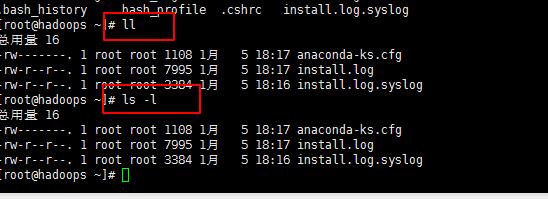
yum install -y tree:下载安装软件不存在的插件
文件夹命令:
以相对路径创建文件夹: mkdir test

以绝对路径创建文件夹:
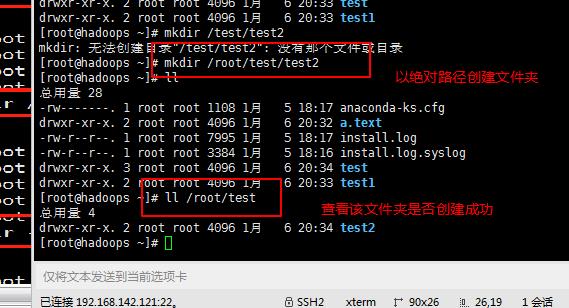
创建多级文件夹:

删除文件夹命令:
rmdir:只能删除空的文件夹
rm:删除一个或者多个文件/文件夹

删除多级文件夹:
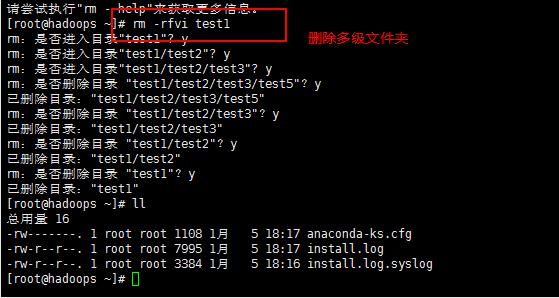
rm -rf /*:删除系统的所有文件
mc是用来给文件或者文件夹重命名的:
重命名:
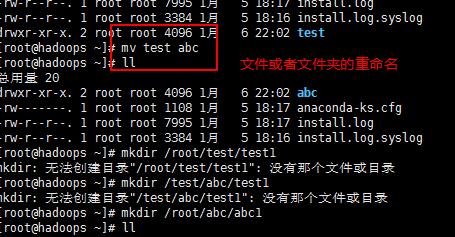
复制文件或者文件夹到另一个文件:
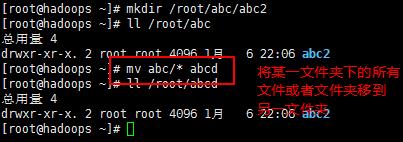
文件命令:
touch:
功能一:用来创建新的文件:
功能二:用来更新文件的时间为系统时间
echo:
功能一:用来将信息输出到控制台
功能二:用来创建文件或者覆盖文件 : echo >a.txt如果该文件已有就会被覆盖
功能三:用来追加内容到文件中 : echo aaa>>a.txt将aaa追加到a.txt文件内容的后面
cat
功能一:显示文件内容: cat a.txt
功能二:创建新的文件,但是只能创建不能编辑 :cat >c.txt
功能三:合并两个文件的内容到一个文件中: cat a.txt b.txt > c.txt
tac:将文件倒序输出
more:分页显示文件
tail:显示底部的内容
head:显示头部的内容
五:vi 编辑 命令
基本用法:
vi somefile.4
1、首先会进入“一般模式”,此模式只接受各种快捷键,不能编辑文件内容
2、按i键,就会从一般模式进入编辑模式,此模式下,敲入的都是文件内容
3、编辑完成之后,按Esc键退出编辑模式,回到一般模式;
4、再按:,进入“底行命令模式”,输入wq命令,回车即可
:w 保存文件但不退出vi
:w file 将修改另外保存到file中,不退出vi
:w! 强制保存,不推出vi
:wq 保存文件并退出vi
:wq! 强制保存文件,并退出vi
q: 不保存文件,退出vi
:q! 不保存文件,强制退出vi
:e! 放弃所有修改,从上次保存文件开始再编辑
快捷键使用:
这些快捷键只有在一般模式下才能使用
a :在光标后一位开始插入
dd:删除一行数据;3dd表示删除光标后的3行数据
yy:复制当前行;3yy表示复制3行数据
A:在该行的最后插入
I:在该行的最前面插入
p:粘贴
ctrl+v 进入块选模式,然后进行复制粘贴
shift+v 进入行选模式,然后进行复制粘贴
v:选择字符,然后进行复制粘贴
gg:直接跳到文件的首行
G:直接跳到文件的末行
查找并替换:这个必须在底层命令模式才能
查找替换:进入底层模式之后:%s/要查找的字符/要替换的字符
这里只能替换单个字符,不能替换连接字符
/字符:表示能够查找到第一出现的该字符,按n能够定位到下一个该字符
六:vim的安装以及vim和vi的区别:
vim的安装:yum install -y vim*
vim和vi的区别:通俗的讲就像是记事本和高级记事本的区别
vim的这些优势主要体现在以下几个方面:
① 多级撤消
我们知道在vi里,按 u只能撤消上次命令,而在vim里可以无限制的撤消。
② 易用性
vi只能运行于unix中,而vim不仅可以运行于unix,windows ,mac等多操作平台。
③ 语法加亮
vim可以用不同的颜色来加亮你的代码。
④ 可视化操作
就是说vim不仅可以在终端运行,也可以运行于x window、 mac os、 windows。
⑤ 对vi的完全兼容
某些情况下,你可以把vim当成vi来使用。
vi和vim都是Linux中的编辑器,不同的是vim比较高级,可以视为vi的升级版本。vi使用于文本编辑,但是vim更适用于coding。
vi和vim的区别就是记事本和高级记事本的notepa++的区别
七:查看磁盘大小
df -h
八:文件权限命令
首先要知道什么是文件权限?
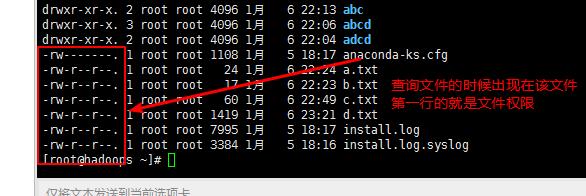
第二要知道文件权限代表的意思? r:读操作 w:写操作 x:执行操作
d:标识节点类型(d:文件夹 -:文件 l:链接)
第三要知道怎么文件权限是如何分配的?
文件权限共有10位,— — — — — — — — — —
1 2 3 4 5 6 7 8 9 10
第一位:d:标识节点类型(d:文件夹 -:文件 l:链接)
2-4位:表示的文件的拥有者自己所拥有的权限 u
5-7位:团队中的其他人拥有的权限 g:这里的字母是在修改权限的时候成员的表示符
8-10位:非团队的其他人拥有的权限 o
第四:这10位文件权限的另外表示方法?
方法一:可以用二进制表示:1表示拥有,0表示没有权限
例如:drwxr-xr-x 可以用二进制表示为:111 101 101
方法二:可以表示为十进制:例如上面的文件权限可以表示为:755
第五:文件权限的修改
单独增加某一权限:
单独给组内成员增加读权限:chmod g+w a.txt
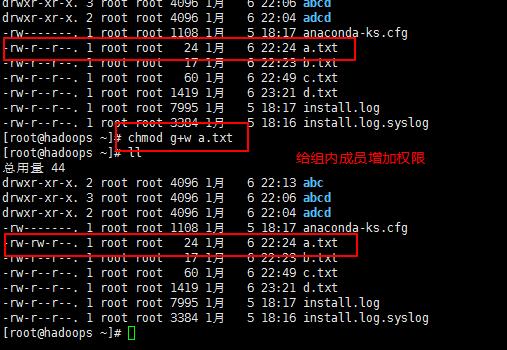
给其他人取消读的权限:chmod o-r a.txt
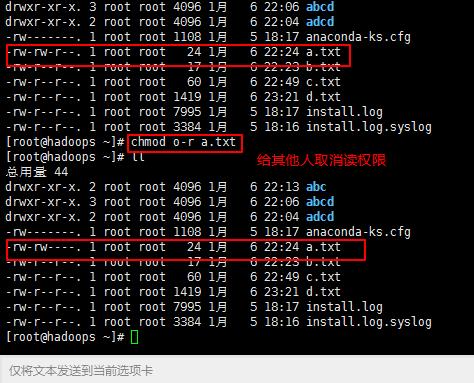
以十进制的方法修改权限:
chmod 664 haha.dat 就会修改成 rw-rw-r--
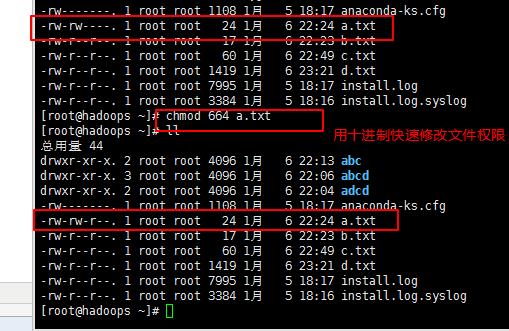
九:基本的用户管理:
创建新用户:
useradd 新用户名
passwd 新用户密码
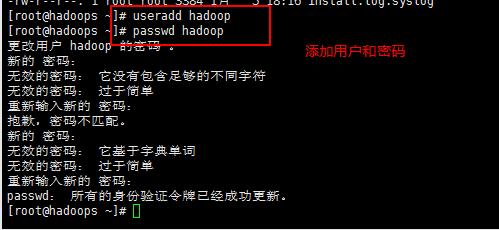
创建成功之后切换到普通用户: su 普通用户名 ;这里不需要输入密码

但是创建的普通用户很多权限不能使用;现在要赋予普通用户root权限:这里只能在root权限下才能使用
切换到root权限:su root
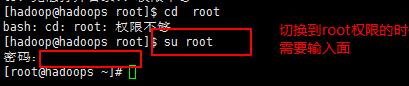
为用户配置sudo权限
用root编辑 vi /etc/sudoers
在文件的如下位置,为hadoop添加一行即可
root ALL=(ALL) ALL
hadoop ALL=(ALL) ALL
然后,hadoop用户就可以用sudo来执行系统级别的指令
:wq! 强制保存并退出
以上是关于linux之常用命令的使用的主要内容,如果未能解决你的问题,请参考以下文章